- 홈
- /
- 문서

Cisco Desk Camera 1080p
 이 문서에서
이 문서에서 피드백이 있습니까?
피드백이 있습니까?Cisco Desk Camera 1080p는 비디오 회의, 비디오 스트리밍, 비디오 녹화 및 스냅샷을 위해 설계된 USB 웹 카메라입니다. Webex 앱, Webex Meetings 및 Cisco Jabber와 고도로 통합된 이 카메라는 비디오 미팅 환경을 향상합니다. 카메라는 가장 인기 있는 타사 화상 회의 및 스트리밍 앱을 지원합니다.

박스에 뭐가 들어 있어요
다음 품목은 상자 안에 배송됩니다. 빠진 것이 있으면 판매점에 문의하십시오.
-
Cisco 데스크 카메라 1080p x 1
-
USB 2.0 C-A 케이블 x 1
-
포인터 카드 x 1
카메라 알아보기
카메라를 사용하기 전에 다음 정보를 사용하여 카메라를 숙지하십시오.
제품 정보에 대한 자세한 내용은 https://www.cisco.com/c/en/us/products/collaboration-endpoints/webex-desk-camera/index.html?dtid=osscdc000283&carousel=2을 참조하십시오 .
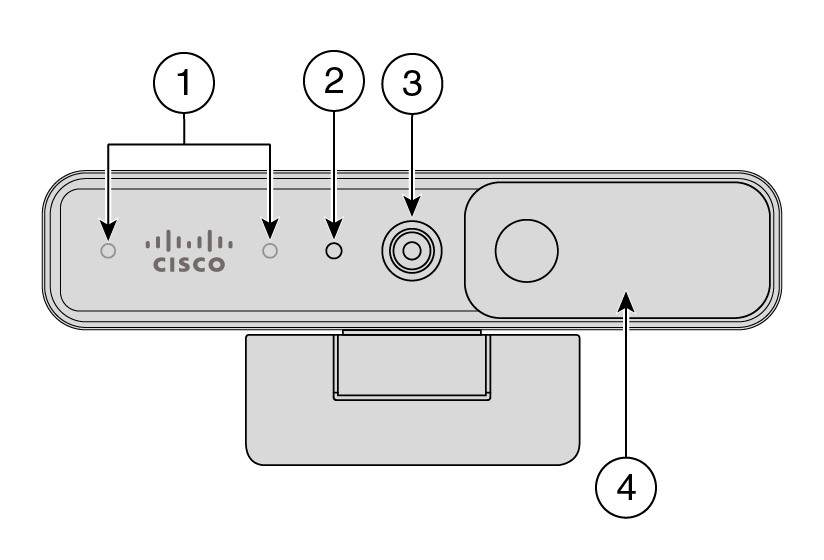
|
Component(구성 요소) |
설명 |
|---|---|
|
1. 마이크 |
카메라의 오디오 입력 채널입니다. |
|
2. LED 표시등 |
카메라 상태를 나타냅니다.
|
|
3. RGB 카메라 |
비디오 스트림 및 정적 스냅샷을 지원합니다. |
|
4. 셔터 |
비디오 스트림을 설정 또는 해제하고, 개인 정보 보호를 위해 닫으면 카메라 렌즈를 차단합니다. |
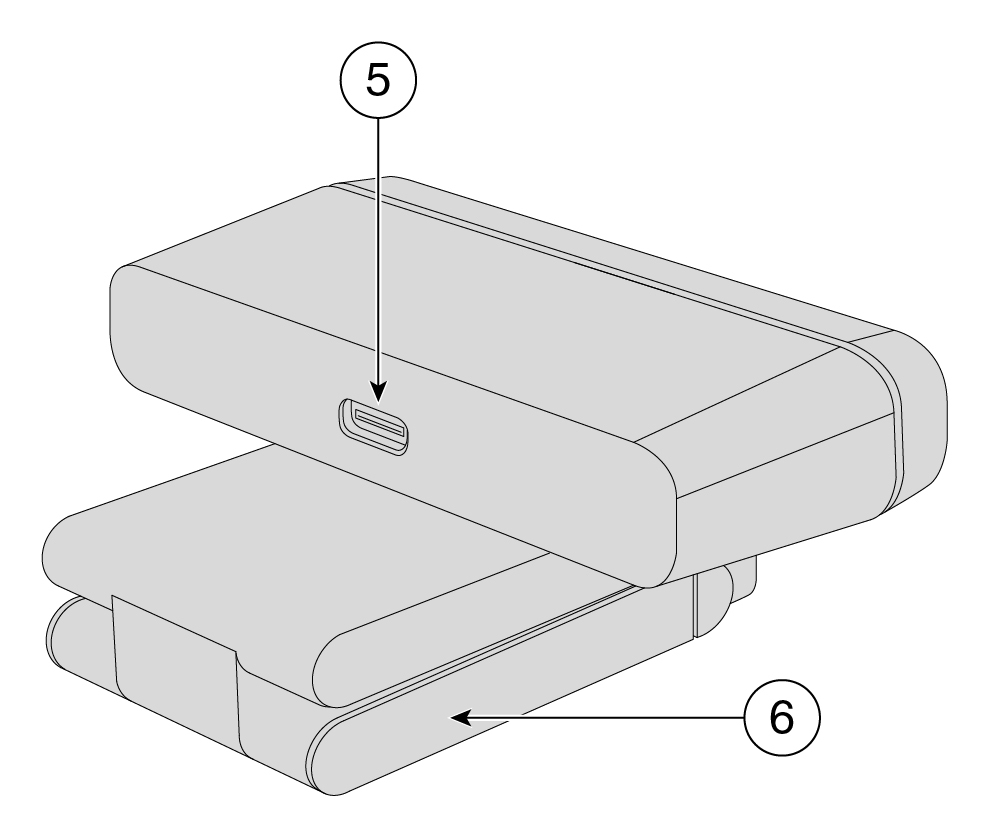
|
Component(구성 요소) |
설명 |
|---|---|
|
5. USB-C 포트 |
USB 케이블은 카메라를 컴퓨터에 연결하기 위해 이 포트에 연결됩니다. |
|
6. 카메라 베이스 및 클립 |
평평한 표면 또는 디스플레이 상단에 다중 장착 옵션을 지원합니다. 조정 가능한 힌지는 유연한 각도를 제공합니다. |
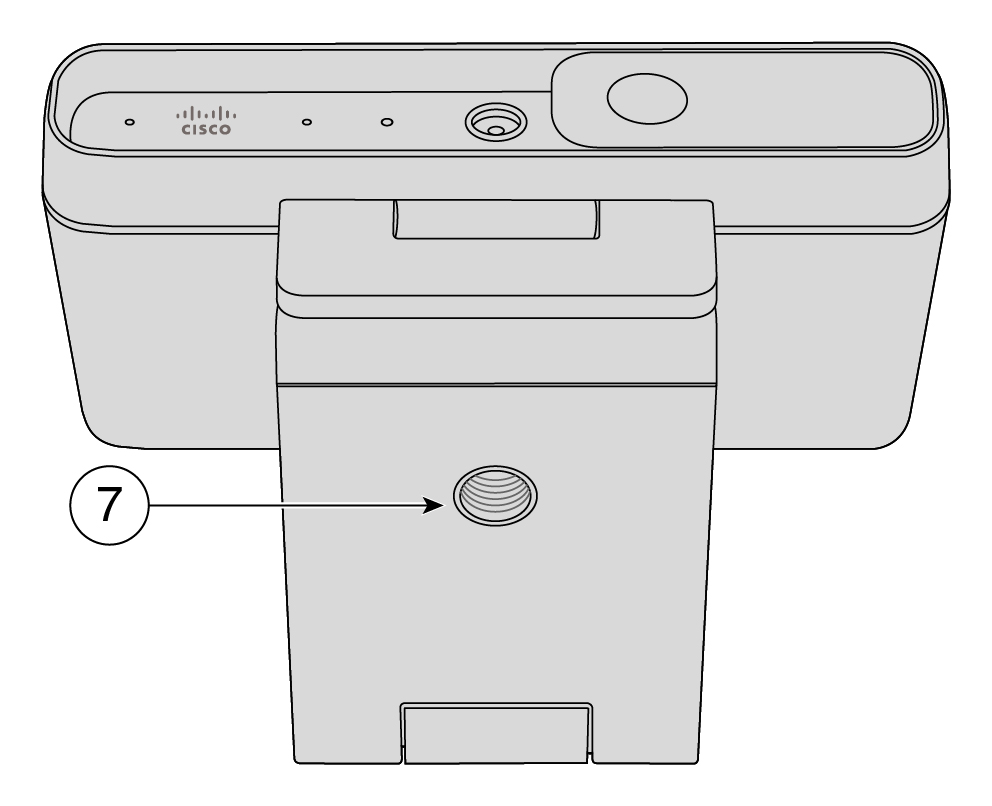
|
Component(구성 요소) |
설명 |
|---|---|
|
7. 삼각대 나사산 |
1/4"-20 나사로 카메라를 삼각대에 장착하는 데 사용됩니다. |
카메라 설정
워크플로에 따라 카메라를 사용할 수 있도록 준비합니다.
|
단계 |
목적 |
|---|---|
|
화상 회의 또는 스트리밍 앱에서 카메라를 사용할 수 있도록 카메라를 컴퓨터에 연결합니다. | |
|
Cisco Accessory Hub 데스크톱 앱을 설치하여 펌웨어를 업데이트하고, 구성을 사용자 정의하고, 비디오를 촬영하고, 스냅샷을 찍습니다. 앱으로 수행할 수 있는 작업에 대한 자세한 내용은 Cisco Accessory Hub 데스크톱 앱을 참조하십시오. | |
|
펌웨어 반복을 통해 새로운 기능과 향상된 기능을 계속 제공합니다. 최신 기능을 사용하려면 카메라를 최신 상태로 유지하십시오. | |
|
Cisco 데스크 카메라를 사용하도록 Webex 앱 또는 Webex Meetings을 구성합니다. Webex 앱에서 카메라 설정을 구성하고 펌웨어를 업그레이드할 수도 있습니다. |
추가 도움이 필요하십니까?
자세한 도움말 정보는 다음 섹션을 참조하십시오.
-
카메라에 대한 추가 설명서를 보려면 고객센터 로이동하세요.
-
기술 지원을 찾으려면 Cisco 기술 지원으로 이동하십시오.
-
하드웨어 보증 조건을 보려면 Cisco 1년 제한 하드웨어 보증 조건으로 이동하십시오.
데스크 카메라 도움말 홈 페이지로 이동하여 카메라에 대한 추가 도움말 콘텐츠를 가져옵니다. 관심 있는 항목을 찾을 수 없는 경우에는 검색을 시도하고 왼쪽의 필터를 사용하여 필요한 경우 결과의 범위를 좁히십시오.

Cisco는 유효한 Cisco 서비스 계약을 체결한 모든 고객, 파트너, 리셀러 및 유통업체에게 온라인 및 전화를 통해 24시간 기술 지원 서비스를 제공합니다.
지원 요청이 지연되지 않도록 Cisco 지원에 문의할 때 Cisco.com 사용자 ID, 계약 및 일련 번호를 준비하십시오.
이외에도 지원 담당자에게 다음 정보가 필요합니다.
-
일련 번호 - 모든 장치에는 클립 표면에 일련 번호가 있습니다.
-
시간 및 날짜 문제가 발생한 경우 - 지원 담당자는 장치 로그 또는 클라우드 지표를 사용하여 문제를 해결합니다. 현지 시간 및 날짜에 근접한 것이 도움이 됩니다.
-
장치 로그 - 문제의 근본 원인을 파악하기 위해 지원 담당자가 장치 로그를 요구할 수 있습니다.
-
간략한 설명 - 사고 전에 한 모든 작업을 포함합니다.
대부분의 펌웨어 문제는 RMA(Return Material Authorization)가 없는 지원 담당자가 해결할 수 있습니다. 하드웨어 문제의 경우에는 RMA 프로세스를 사용하는 것이 가장 좋습니다.
https://www.cisco.com/c/en/us/support/web/tsd-cisco-worldwide-contacts.html에서 Cisco 전세계 지원 센터 목록을 찾을 수 있습니다.
보증 기간 동안 이용할 수 있는 서비스 및 하드웨어 보증에 특별 조건이 적용됩니다.
제품 보증에서는 Cisco 소프트웨어에 적용되는 보증 및 라이센스 계약이 포함된 정식 보증서를 제공합니다.


